GoPro'nun ilk sürümünden bu yana, maceranızı yüksek çözünürlükte yakalayabildiğiniz için seyahatler daha keyifli hale geldi. Ancak yakalanan anlar bir hale geldiğinde bozuk GoPro dosyası, sanki dünyanın sonu geliyormuş gibi geliyor. Videoyu bilgisayarınızda izleyebilecek şekilde düzeltmenin bir yolu var mı? Doğru yerde olduğunuz için bozuk videoyu nasıl onarabileceğinizi ve dünyayla nasıl paylaşabileceğinizi görelim.
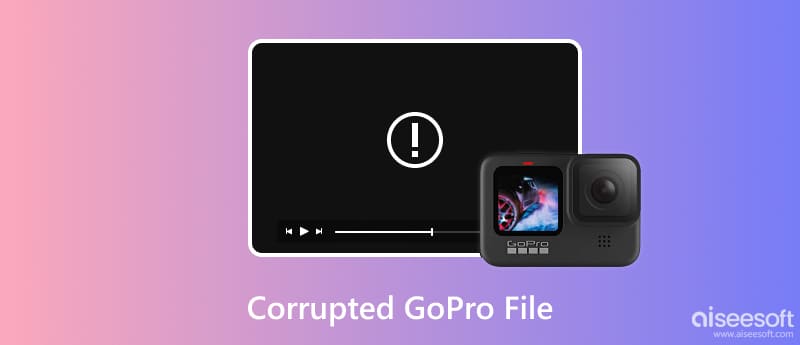
GoPro'nun temel amacı mükemmel görsel deneyime sahip videolar çekmektir. Ancak umut verici yüksek çözünürlüğüne rağmen cihaz hatalara karşı savunmasız olabilir ve bu nedenle bozuk ve hasarlı dosyalar üretebilir. Ayrıca bilgisayarınızın da hatalı olma ihtimali yüksektir. Ancak asıl sorunu ayırt etmek için GoPro videolarınızı bozan yaygın nedenleri burada bulabilirsiniz:
Dosyaların bozulmasını önlemek için tüm cihazları ve araçları her zaman dikkatli kullanmayı unutmayın. Ancak zaten oynatılamayan bir dosyayla karşı karşıya olduğunuz için sorunu çözecek etkili çözümlere geçelim.
Bozuk dosyaların olası kaynaklarını keşfettikten sonra en etkili çözümleri burada bulabilirsiniz. GoPro dosyalarını aşağıdaki yöntemlerle nasıl geri getirebileceğinizi inceleyin.
Bozuk GoPro dosyasının çözünürlüğü veya kalitesi düşerse, GoPro'yu kullanmak en iyisidir. Aiseesoft Video Onarımı. Program, kare hızı, çözünürlük, bit hızı ve daha fazlası gibi diğer verileri korurken videonun en iyi kalitesini geri yüklemek için tasarlanmıştır. Bozuk videonun örnek bir videonun çözünürlüğünü ve kalitesini taklit etmesine olanak tanıyan güçlü bir teknoloji kullanır. Elbette araç, video onarımı için etkili kontrollere sahip, başlangıç seviyesi dostudur. Şimdi Windows ve Mac'e ücretsiz indirin!

Dosya İndir
%100 Güvenli. Reklamsız.
%100 Güvenli. Reklamsız.
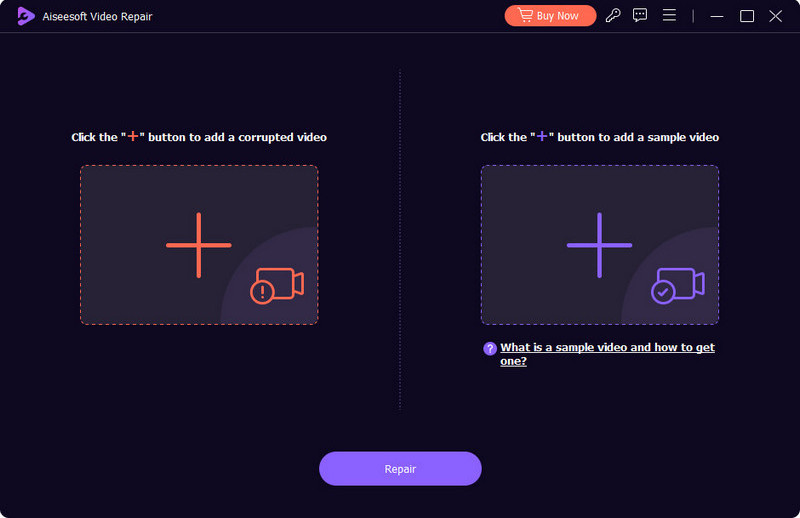
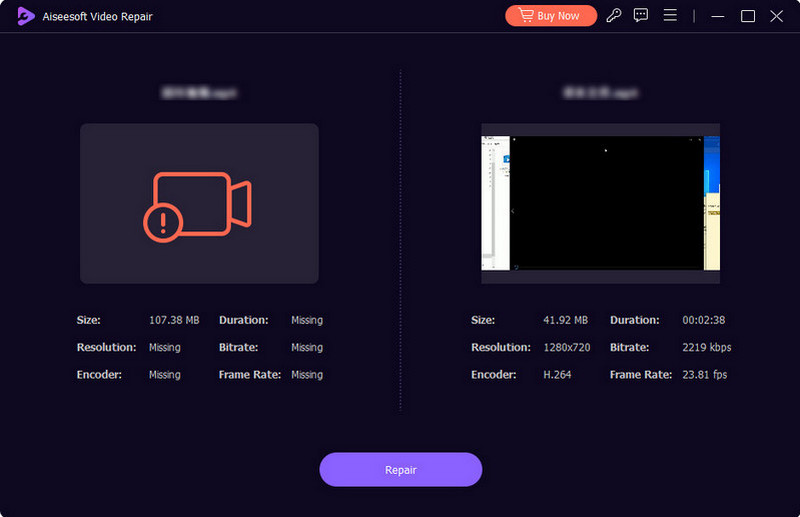
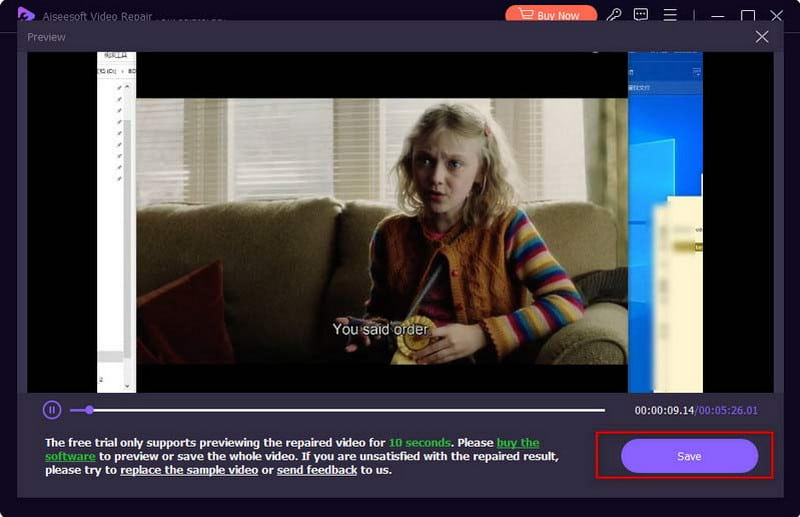
VLC, açık kaynaklı bir medya oynatıcısından daha fazlasıdır ancak aynı zamanda bozuk GoPro dosyalarını onarmaya yönelik araçlara da sahiptir. VLC'ye aşina iseniz, gerekli özellikleri sağlarken basit bir düzene sahip olduğunu da bilirsiniz. VLC ile bozuk dosyaları nasıl iyileştirebileceğiniz aşağıda açıklanmıştır.
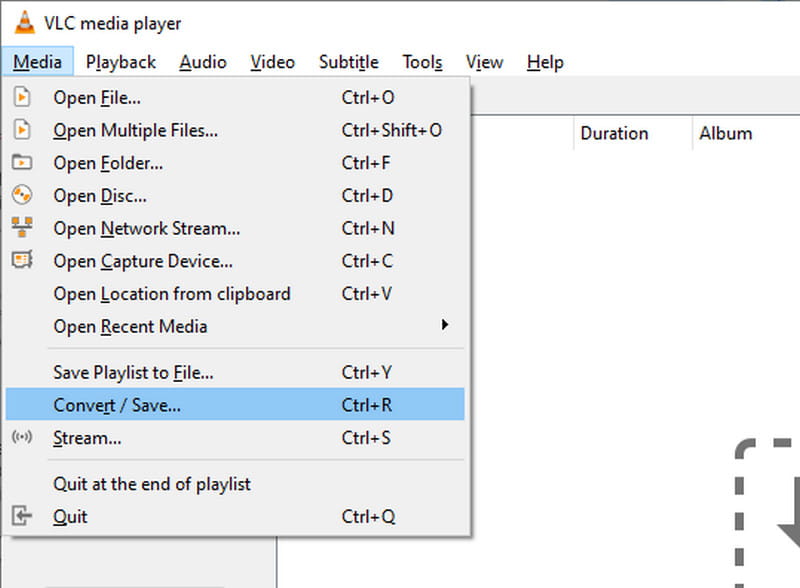

Bozuk video dosyalarınızı GoPro'dan düzelttikten sonra videonuzu daha renkli hale getirmek için aşağıdaki ipuçlarından yararlanabilirsiniz.
GoPro videolarım neden görüntülenemiyor?
Videonun cihazla uyumsuz veya desteklenmiyor olma ihtimali daha yüksektir. GoPro dosyalarını görüntülemek için üçüncü taraf bir medya oynatıcısına ihtiyacınız olacak. Öte yandan aktarım işlemi sırasında videolarınız bozulmuş olabilir. Hasarın hafıza kartından da kaynaklanmasını bekleyebilirsiniz.
GoPro videolarını bulutla senkronize edebilir misiniz?
Evet. GoPro videolarınızı buluta yükleyebilir. Tek yapmanız gereken GoPro Quik aboneliği almak ve resmi web sitesini ziyaret etmek. Hesabınızla oturum açın ve Medyalarım menüsüne gidin. Dosyayı klasörünüzden sürükleyerek ekleyin. Videoya web sitesinden ve uygulama sürümünden ulaşabilirsiniz.
GoPro videom neden siyah ekran?
Bozuk GoPro videosunda neden içerik gösterilmediğine dair çeşitli olasılıklar vardır. Yazılım sorunlarını, yanlış ayarları ve donanım arızasını göz önünde bulundurun. Sorunları çözmek için yukarıda belirtilen yöntemleri deneyin.
GoPro dosyalarımı hangi formatta kaydetmeliyim?
GoPro videoları için en iyi yalnızca iki format vardır: MP4 ve HEVC. Bu ikisi öncelikle kayıt için kullanılır, ancak modele bağlı olarak GoPro başka formatları da kullanır. Ancak GoPro dosyasının bozulmasını önlemek için HEVC veya MP4 kullanmak en iyisidir.
GoPro videolarının bozulmasını önlemek için en iyi ipuçları nelerdir?
Her çekim yaptığınızda videoları kameradan bir PC'ye yedeklediğinizden emin olun. Cihazlara iyi bakın ve bunların kötü amaçlı yazılım ve virüslerden temiz olduğundan emin olun. Ayrıca veri kaybını önlemek için dosyaları aktarırken sabit bir internet bağlantısına bağlanın.
Sonuç
Sonuç olarak, bozuk GoPro dosyaları Seyahatlerinizi dünyaya göstermek istediğinizde size sinir bozucu bir an yaşatabilir. Ancak verilen çözümlerle videoyu VLC Media Player ve Aiseesoft Video Repair aracılığıyla iyileştirme şansı hala var. Aiseesoft'u ücretsiz olarak indirebilirsiniz, ancak premium sürümle daha profesyonel özelliklerin kilidini açabilirsiniz. Şimdi resmi web sitesinde kontrol edin.

Bozuk veya bozuk video dosyalarınızı saniyeler içinde en iyi kalitede onarın.
%100 Güvenli. Reklamsız.
%100 Güvenli. Reklamsız.